Hur man sätter upp en lokal utvecklingsmiljö
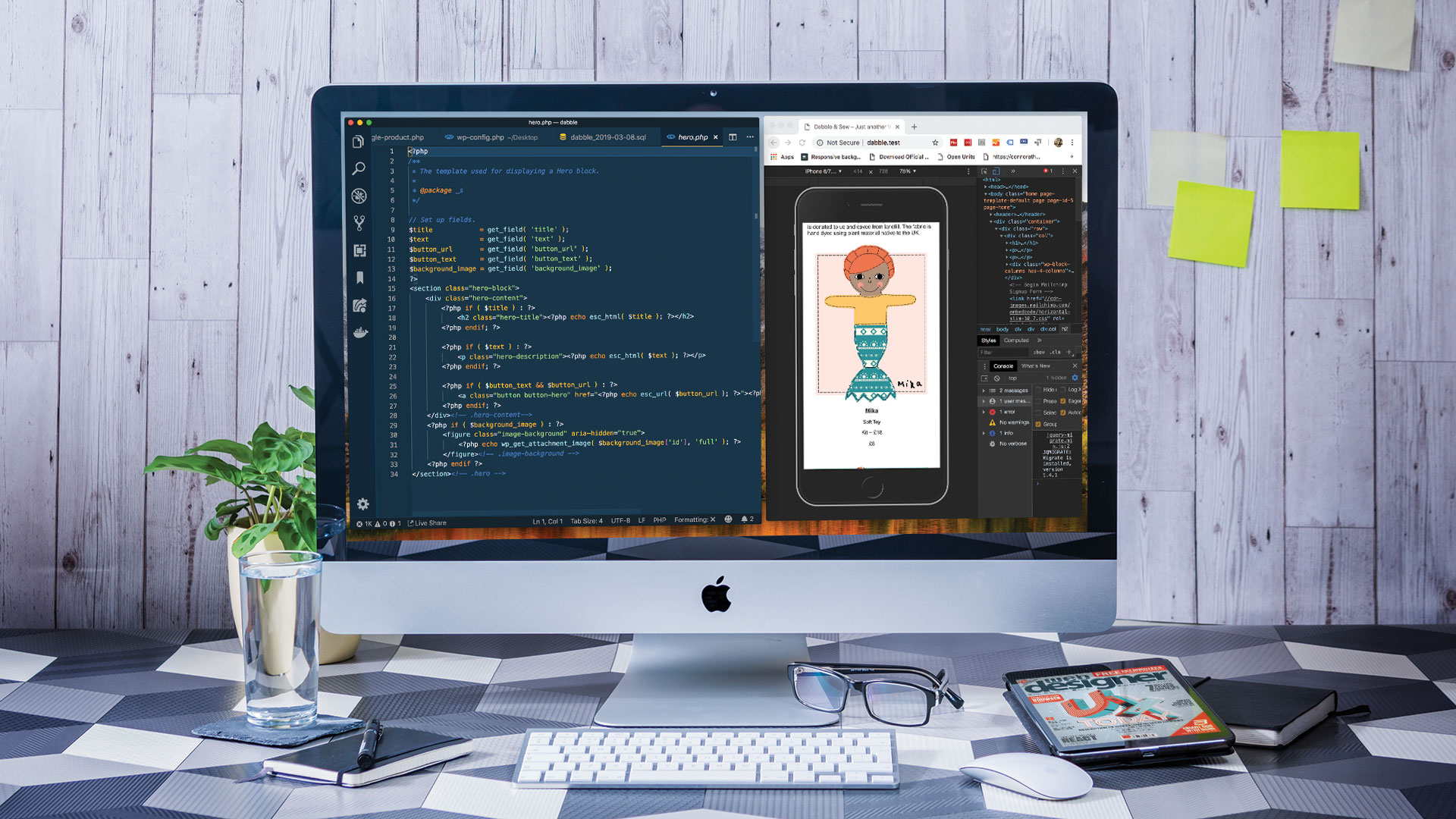
En lokal utvecklingsmiljö gör att du kan använda din egen maskin för att köra din webbplats, istället för att använda en som tillhandahålls av a webbhotell företag. Du kan anpassa inställningen utan att oroa dig för att det kommer att påverka din levande webbplats, samt göra och testa webbplatsutveckling innan du laddar upp din webbplats. Att ta bort risk när man bygger något gör utvecklingsprocessen mycket mindre stressande.
En annan fördel med att arbeta lokalt är att du inte behöver anslutas till Internet. Om du har långsam wifi, som att arbeta i trädgården eller reser, är det inte nödvändigt att söka efter en WiFi-signal hela tiden.
Den tid som spenderades till en staging-webbplats och väntar på att din webbplats ska uppdatera verkligen lägger upp en dag med utveckling. En lokal miljö låter dig fokusera på kod och de roliga bitarna på byggnadswebbplatser.
Denna handledning förutsätter att du är på en Mac, och handledningen för att komma igång med Betjänad fokuserar på detta. För ett PC-alternativ, försök Hemman .
En grundläggande kunskap om terminal är bra, även om du borde kunna följa med, eftersom kommandona är alla ganska enkla. De är främst för att få de förutsättningskomponenter installerade och löpande.
Efter att ha avslutat den här handledningen har du konfigurerat PHP, Homebrew och Composer på din maskin, installerad Valet och lärt dig hur du ställer in lokala webbplatser.
Ladda ner filerna för denna handledning.
- 5 sätt att påskynda dina webbplatser och appar
01. Installera homebrew
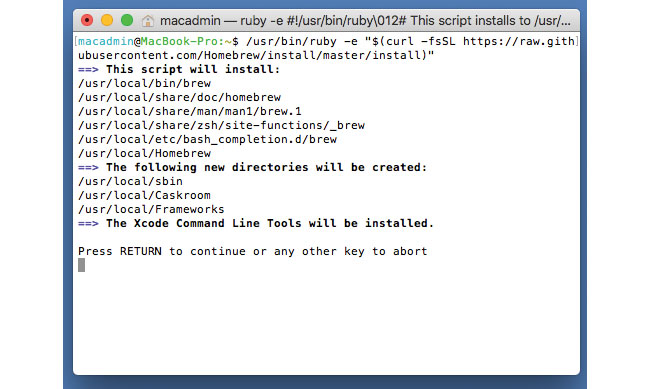
Första steget här är att installera homebrew. Skriv följande kommando i din terminal.
/usr/bin/ruby -e "$(curl -fsSL https://raw.githubusercontent.com/Homebrew/install/master/install)"02. Installera PHP
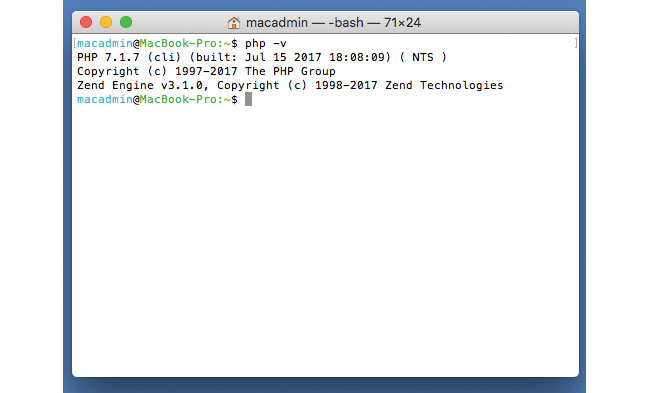
Därefter måste vi installera / uppgradera till php7, så kolla med PHP -V. Om du behöver installera kan du skriva:
brew install homebrew/php/php70Om du startar om ditt terminalfönster nu och skriv PHP -v Återigen ska det visa V7 installerat.
03. Installera kompositören
Du måste ladda ner kompositören och lägg den i en katalog som är en del av din väg.
PHP -R "COPY ('https://getcomposer.org/installer', 'Composer-Setup.php');"
php -r "om (hash_file ( 'SHA384', 'kompositör-setup.php') === '48e3236262b34d30969dca3c37281b3b4bbe3221bda826ac6a9a62d6444cdb0dcd0615698a5cbe587c3f0fe57a54d8f5') {echo 'installatörs verifierade';} else {echo 'installatörs korrupt'; unlink ( 'kompositör-setup. php ');} echo php_eol; "
PHP Composer-Setup.php
PHP -R "Unlink (" Composer-Setup.php ");" 04. Flytta till din väg
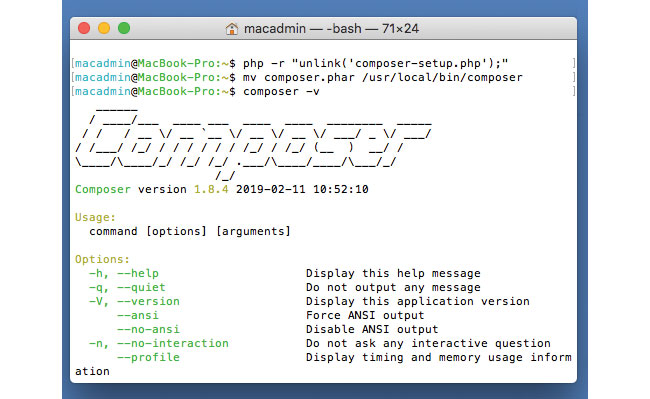
Flytta nu kompositören till en katalog inom din väg. När du är klar kan du kontrollera din åtkomst till den genom att skriva kompositör-v .
MV Composer.phar / Usr / Lokal / Bin / Kompositör 05. Kontrollera din sökväg
Om du skriver Echo $-vägen , du kommer att se vad den innehåller. Om det inte gör det, skriv sedan följande för att lägga till det.
Exportväg = $ Path: ~ / .composer / leverantör / bin 06. Kräver valet globalt
Nu har vi de installerade bitarna, vi kan fortsätta med att installera betjänt. Först. Låt oss kontrollera ingenting använder port 80. Skriv följande, och om det inte returnerar ingenting, är vi bra att gå.
Netstat -an | grep "\ .80" | Greppa lyssna 07. Installera betjänt
Vi använder kompositör för att installera betjäntpaketet för oss, och då kan vi springa Betjänad installation .
ComposerGlobal kräver laravel / betjänt
Betjänad installation 08. Park / Unpark kataloger
Skapa en katalog för dina utvecklingsplatser och berätta för att betjäna dem. Observera att mappar inuti detta kan nås som underdomäner.
# Flytta till dina projektkatalog
CD ~ / Projekt / Betjänad /
Betjänad park 09. Glöm kataloger
På ett liknande sätt att parkera, om du inte längre vill ha en mapp att servera via betjänt, använd bara det glömma kommandot inifrån i katalogen.
med utrymmen //
Betjänad Glöm 10. Länk / Unlink-kataloger
Du kan också länka till kataloger. Detta gör att du kan välja det namn du använder.
CD ~ / Projekt / Betjänad / Delprojekt /
# Länk underprojektkatalogen för att göra den tillgänglig vid hyperlänk "http://subproject.dev" \ hhttp: //subproject.dev
Betjänad länk delprojekt 11. Dela din webbplats med världen
Du kan dela din lokala DEV-URL till omvärlden. I katalogen av ditt projekt, skriv betervantel Och det kommer att skapa en webbadress du kan använda.
12. Använda en databas
Du måste installera din databas med val - för WordPress, vi kan fortsätta och installera MySQL.
Brew Install MySQL 13. Välj ett databasverktyg
Med en databasuppsättning är ett verktyg för att importera och exportera data användbart, eftersom vi inte har phpmyadmin eller liknande med betjänt som det är så lätt.
14. Ladda ner Sequel Pro
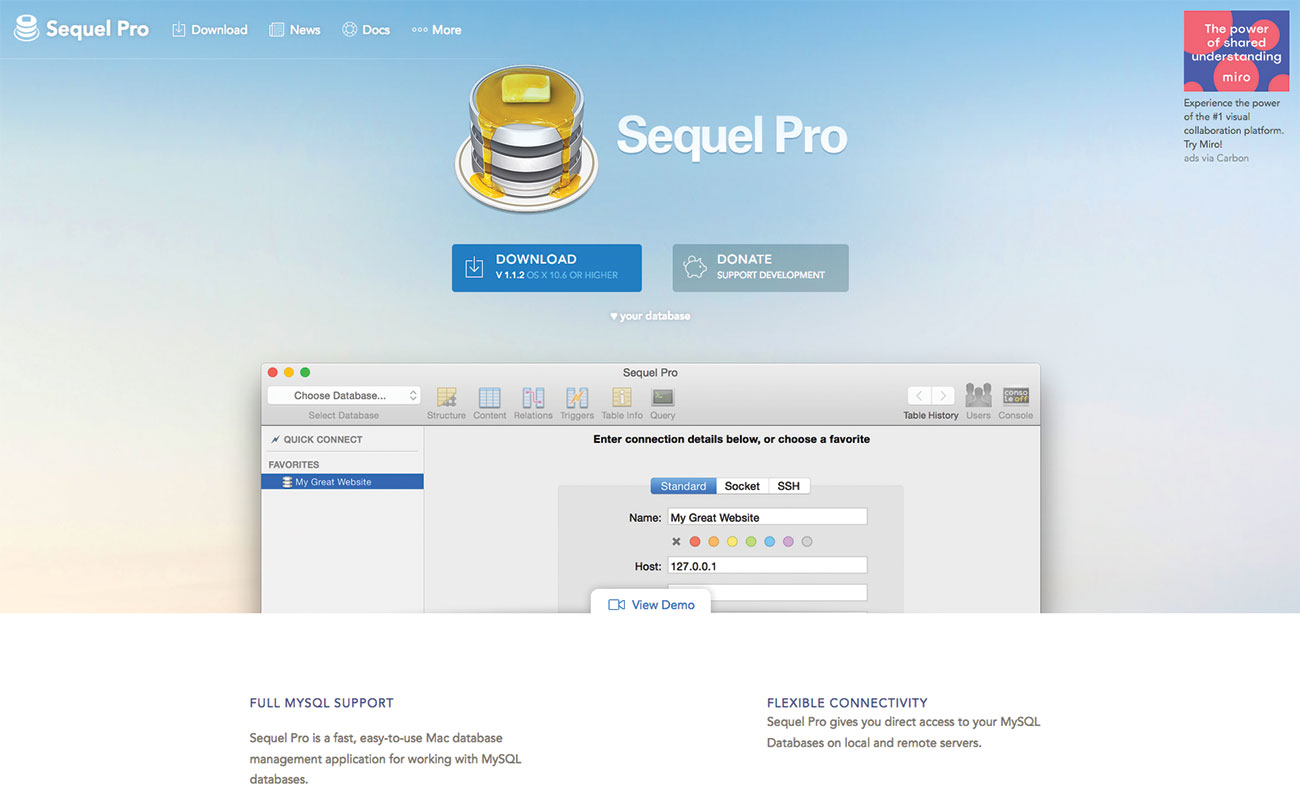
Vi använder Sequel Pro, eftersom det erbjuder ett enkelt gränssnitt. Du kan Ladda ner det här .
15. Anslut databasen
Använda standardinställningarna från MySQL, lägg till följande uppgifter och testa din anslutning.
Värd: 127.0.0.1
Användarnamn: Root
Lösenord: (lämna tomt) 16. Ställ in en WordPress-webbplats
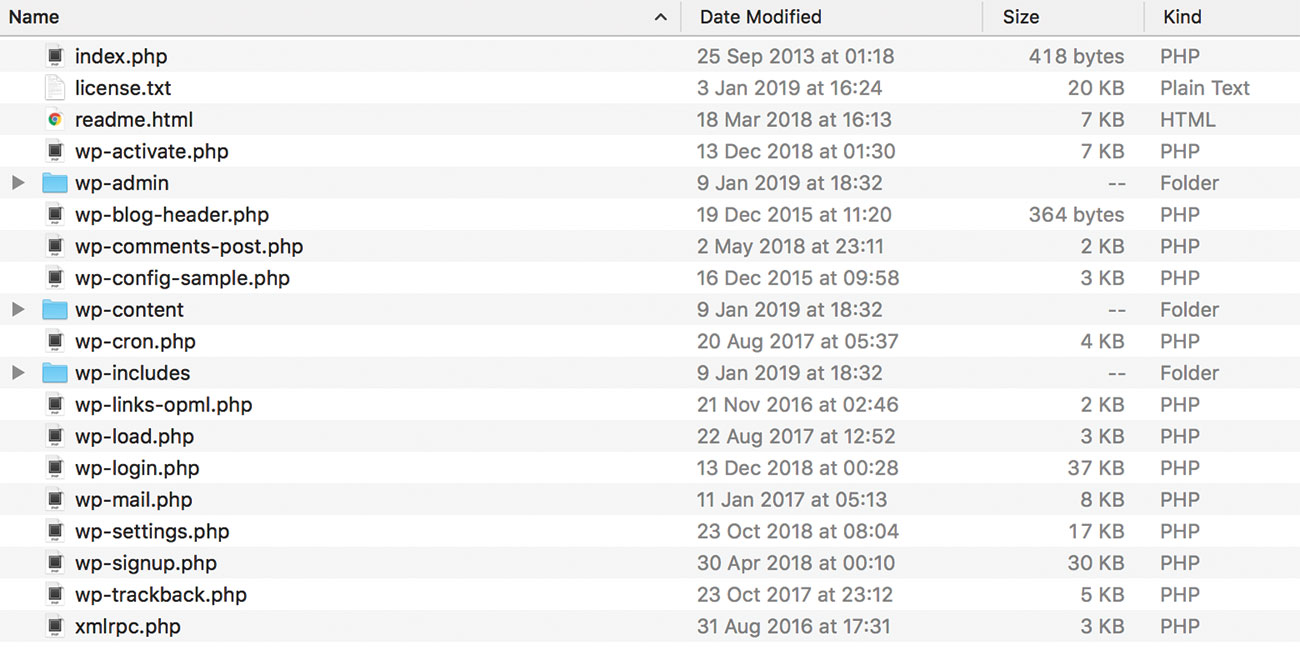
Med allt som nu är på plats, skapa en WordPress-webbplats. Skapa en ny mapp i din Valet-katalog och installera Wordpress-kärnan.
17. Lägg till en databas
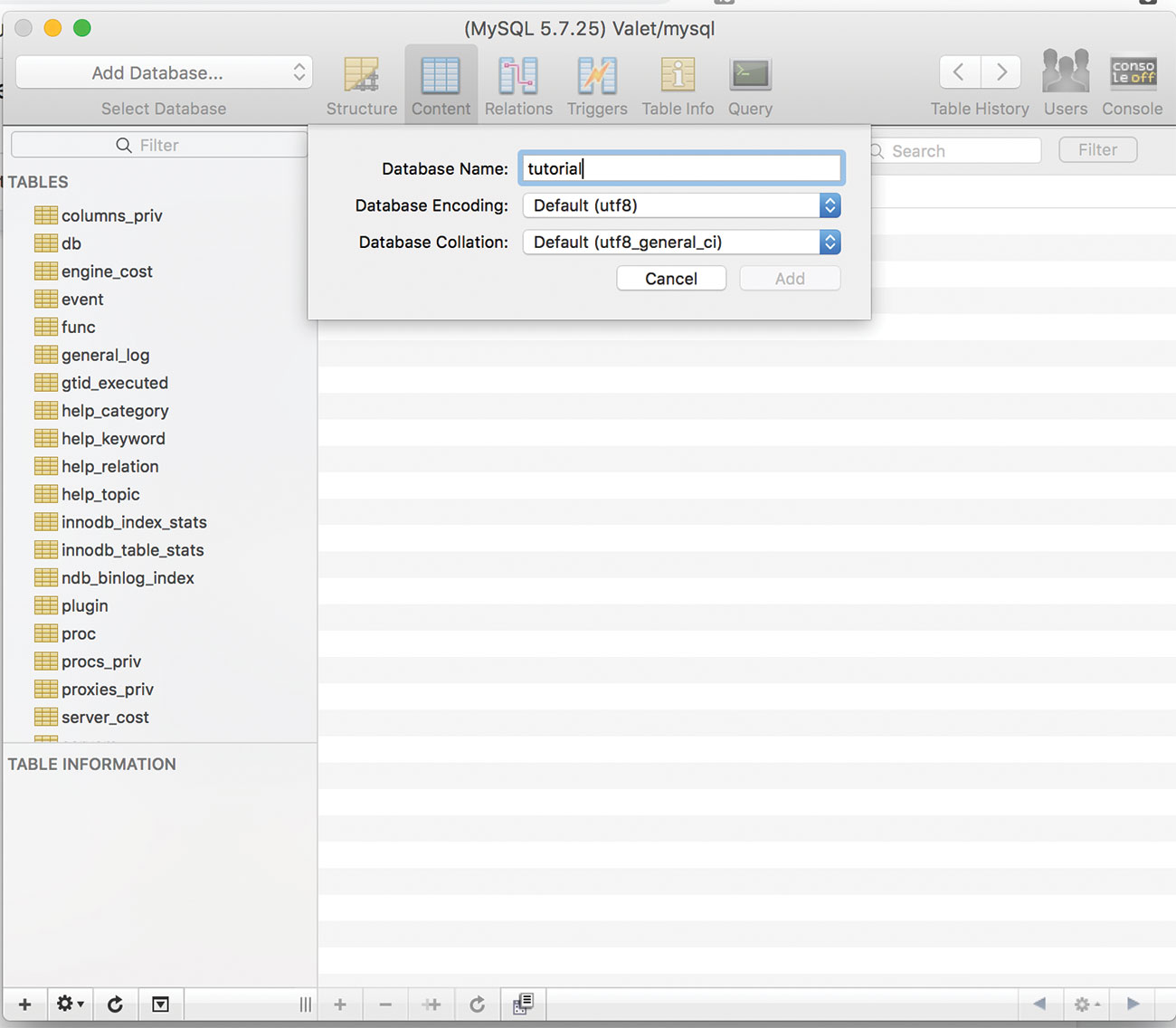
I Sequel Pro skapar du en ny databas med samma namn som den mapp du skapade. Uppdatera wp-config fil som passar.
18. Test Det fungerar allt
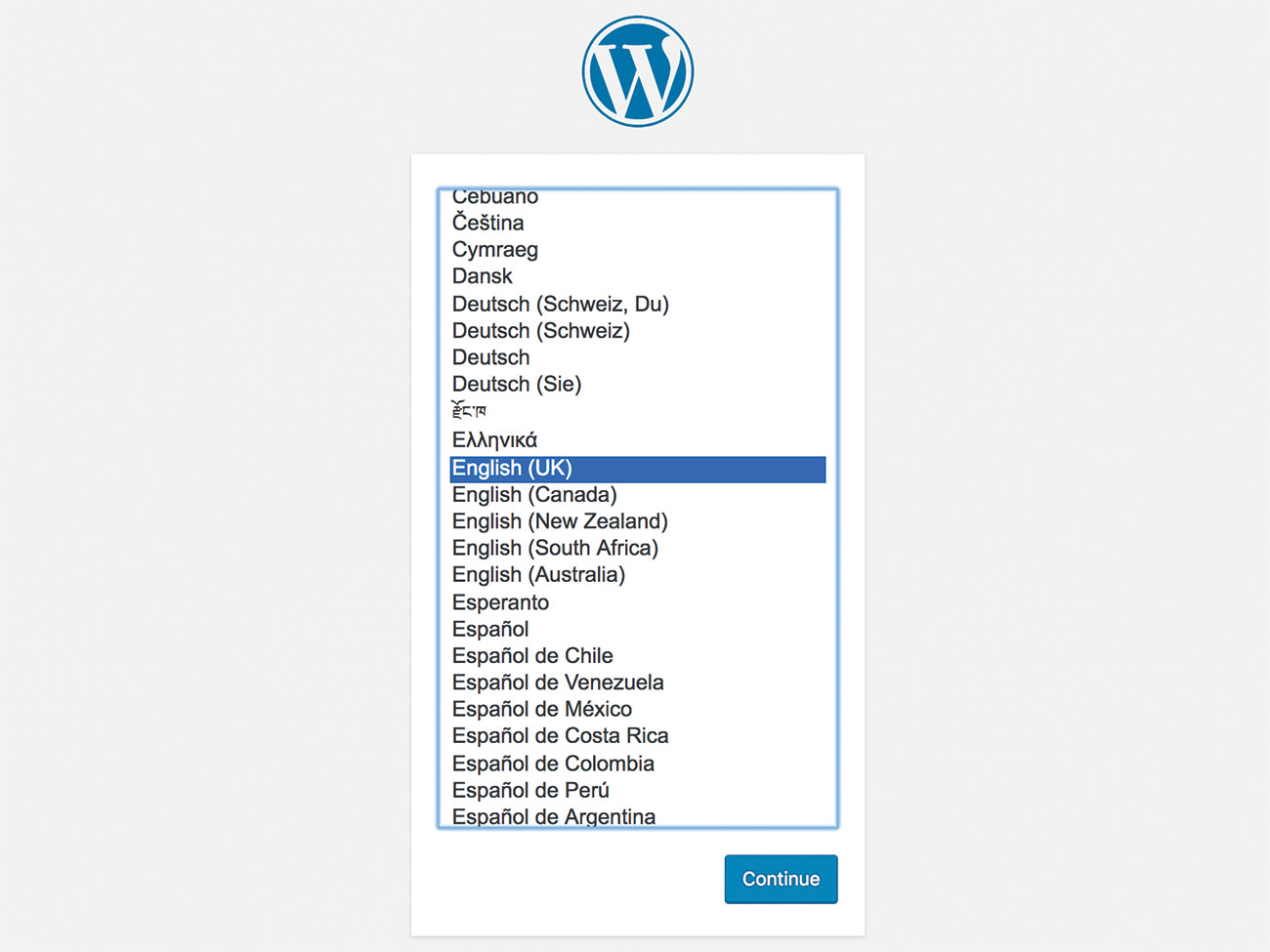
Nu om du öppnar din webbläsare och navigerar till (din mapp) .Test Du bör se WordPress Install-skärmen. Följ detta igenom som vanligt.
19. Ta det vidare
Betjänad är inte bara för att köra WordPress Installs On, det skapades faktiskt ursprungligen för Laravel Development. Oavsett om du bygger något skräddarsydd i PHP eller använder en ram, kan du enkelt skapa en ny webbplats genom att skapa en ny katalog för den i din rotmapp.

Bli med oss den 26 september för Generera CSS , en skräddarsydd konferens för webbdesigners till dig av Creative Bloq, Net och Web Designer. Spara 50 kr med en tidig fågelbiljett när du bokar före den 15 augusti 2019.
Den här artikeln publicerades ursprungligen i utgåva 287 av kreativ webbdesignmagasin Webbdesigner . Köp utgåva 287 här eller Prenumerera på webbdesigner här .
Relaterade artiklar:
- 40 briljanta wordpress tutorials
- De bästa Wordpress-värdtjänsterna 2019
- 4 olika sätt att skapa en hemsida mockup
Hur - Mest populära artiklar
Förstå Unity Asset Import Pipeline
Hur Sep 12, 2025Enighet är en av världens mest populära spelmotorer, ansvarig för att driva hundratusentals spel runt om i världen på över..
Rita en Bad-Ass Geisha
Hur Sep 12, 2025På denna Geisha-illustration ville jag fånga en grungy, mörk, urban vibe, laced med eleganta traditionella japanska element. J..
Konceptdesigntips för konstnärer
Hur Sep 12, 2025Sida 1 av 2: Sida 1 Sida 1 Sida 2 Den huvudsakliga uppgiften för e..
Hur man bygger komplexa layouter med CSS
Hur Sep 12, 2025Layout för webben har alltid varit begränsad, det har verkligen aldrig varit något som verkligen är dedikerat till att göra ..
Mode flexibla layouter med CSS-nät
Hur Sep 12, 2025CSS-nätet är perfekt för att skapa tvåaxiga layouter av rader och kolumner. Syntaxen är enkel och gör sidlayout en bris. La..
Kom igång med WebGL med tre.js
Hur Sep 12, 2025Webgl , som är allmänt stödd på alla moderna webbläsare, gör att du kan arbeta med hårdvaruaccelerat 3D-grafik..
12 tips för realistisk 3D-belysning
Hur Sep 12, 2025Belysning är grundläggande i någon 3d konst Projekt du arbetar på. På den mest grundläggande nivån är det ..
Skapa kvalitet Digitala kopior av din konst
Hur Sep 12, 2025Konst handlar inte bara om att skapa, det handlar också om att dela. När du har gjort ett vackert arbete är du stolt över, det är bara naturligt att du vill att andra ska se det också. ..
Kategorier
- AI & Machine Learning
- AirPods
- Amason
- Amazon Alexa & Amazon Echo
- Amazon Alexa & Amazon Echo
- Amazon Fire TV
- Amazon Prime Video
- Android
- Android-telefoner Och Tabletter
- Android -telefoner Och Surfplattor
- Android TV
- Apple
- Apple App Store
- Apple Homekit & Apple Homepod
- Apple Music
- Apple TV
- Apple Watch
- Apps & Web Apps
- Appar Och Webbappar
- Audio
- Chromebook & Chrome OS
- Chromebook & Chrome OS
- Chromecast
- Cloud & Internet
- Moln Och Internet
- Moln Och Internet
- Datorhårdvara
- Datorhistorik
- Sladdskärning Och Streaming
- Sladdskärning Och Streaming
- Discord
- Disney +
- DIY
- Elektriska Fordon
- Ereaders
- Essentials
- Förklarare
- Spel
- Allmänt
- Gmail
- Google Assistant & Google Nest
- Google Assistant & Google Nest
- Google Chrome
- Google Dokument
- Google Drive
- Google Maps
- Google Play Store
- Google Sheets
- Google Slides
- Google TV
- Hårdvara
- HBO MAX
- Hur
- Hulu
- Internet Slang & Förkortningar
- IPhone & IPad
- Kindle
- Linux
- Mac
- Underhåll Och Optimering
- Microsoft Edge
- Microsoft Excel
- Microsoft Office
- Microsoft Outlook
- Microsoft PowerPoint
- Microsoft Teams
- Microsoft Word
- Mozilla Firefox
- Netflix
- Nintendo Switch
- Paramount +
- PC Gaming
- Påfågel
- Fotografi
- Photoshop
- PlayStation
- Sekretess Och Säkerhet
- Sekretess Och Säkerhet
- Sekretess Och Säkerhet
- Produktrundor
- Programmering
- Raspberry Pi
- Roku
- Safari
- Samsung-telefoner Och Tabletter
- Samsung -telefoner Och Surfplattor
- Slack
- Smart Hem
- Snapchat
- Sociala Medier
- Plats
- Spotify
- Tinder
- Felsökning
- TV
- Videospel
- Virtuell Verklighet
- VPNS
- Webbläsare
- WiFi & Routrar
- Wifi & Routrar
- Windows
- Windows 10
- Windows 11
- Windows 7
- Xbox
- YouTube & YouTube TV
- YouTube & YouTube TV
- ZOOM
- Förklaringar







